Vous pouvez numériser une image et l’envoyer à un total de trois destinataires via le serveur SMB ou FTP.
|
|
|
|
Pour numériser et envoyer une image vers un serveur, vous devez configurer les paramètres réseau à l’aide du panneau de commande ou de SyncThru™ Web Service. |
Présentation de l’écran
Appuyez sur dans l’écran d’affichage.
Onglet de
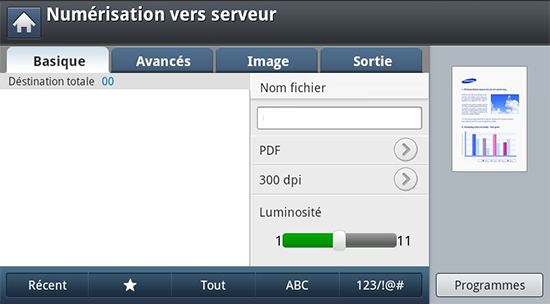
-
: crée le nom de fichier pour le fichier à envoyer.
-
: Sélectionnez le format de fichier avant de lancer la tâche de numérisation.
-
: Affiche les dernières adresses électroniques utilisées. Vous pouvez également choisir les adresses électroniques au lieu d’appuyer sur le clavier contextuel (voir Renvoi au dernier e-mail).
-
: permet de sélectionner la valeur de résolution de la numérisation.
-
: Permet de régler la luminosité de la numérisation.
-
((
 ), , ): permet d’insérer l’adresse du destinataire en appuyant sur les adresses enregistrées. Vous pouvez enregistrer les adresses électroniques fréquemment utilisées à l’aide du panneau de commande ou SyncThru™ Web Service (voir Configuration d’un carnet d’adresses à l’aide du panneau de commande ou Création d'un carnet d'adresses depuis le SyncThru™ Web Service).
), , ): permet d’insérer l’adresse du destinataire en appuyant sur les adresses enregistrées. Vous pouvez enregistrer les adresses électroniques fréquemment utilisées à l’aide du panneau de commande ou SyncThru™ Web Service (voir Configuration d’un carnet d’adresses à l’aide du panneau de commande ou Création d'un carnet d'adresses depuis le SyncThru™ Web Service). -
: permet d’enregistrer les paramètres actuels pour une utilisation future (voir Utilisation des paramètres de programmes).
Onglet

-
: Sélectionne le format des originaux.
-
: permet de sélectionner l’orientation des originaux.
-
: Pour les originaux numérisés sur les deux côtés du papier.
-
: Lorsque la numérisation est terminée, la fenêtre s'affiche pour vous demander si vous souhaitez numériser une autre page. Si vous sélectionnez , vous pouvez alors numériser une autre page dans la tâche en cours. Si vous sélectionnez , le processus de numérisation se termine et le reste de la tâche est effectué.
Onglet
Vous pouvez passer à la page suivante ou précédente à l'aides des flèches haut/bas situées en bas à gauche.

-
: Permet de sélectionner si l’original est du texte, une photographie, etc.
-
: Règle les options de couleur de la numérisation.
-
: Supprimez dans une certaine mesure l’arrière-plan en réglant la densité ou la luminosité.
-
: Empêche la numérisation de l’image au verso qui apparaît par transparence de l’original.
Onglet
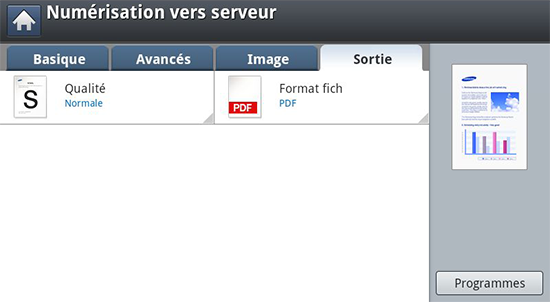
-
: Règle la qualité d’affichage du document numérisé.
-
: permet de sélectionner le format de fichier de la copie numérisée.
Numérisation et envoi vers un serveur SMB ou FTP
|
|
|
|
Vous pouvez sélectionner des destinations sur les serveurs SMB ou FTP. |
-
Placez les originaux face vers le haut dans le DSDF ou placez un original unique sur la vitre d’exposition et fermez le DSDF (voir Chargement des originaux).
-
Appuyez sur sur l’écran d’affichage.

-
Définissez les fonctionnalités de numérisation dans les onglets , ou (voir Modification des paramètres des fonctions de numérisation).
-
Cliquez sur l’onglet .
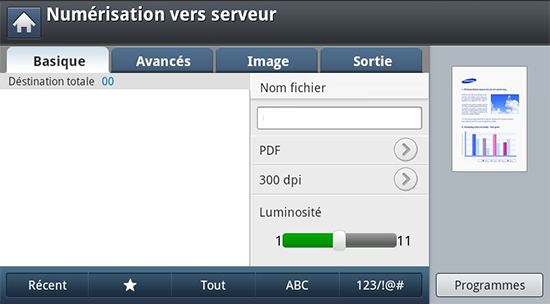
-
Appuyez sur la zone de saisie de nom de serveur ; vous pouvez saisir manuellement une adresse de serveur de destinataire. Vous ne pouvez pas saisir d'adresse dans le second champ avant d'en avoir saisi une dans le premier champ.
Vous pouvez également utiliser pour saisir facilement les adresses (voir Configuration d’un carnet d’adresses).
-
Les champs et permettent de définir la qualité de numérisation.
-
Appuyez sur le bouton
 () du panneau de commande.
() du panneau de commande.L’appareil lance la numérisation, puis envoie l’image numérisée vers le serveur spécifié.
Si un original est placé sur la vitre d’exposition, l’appareil affiche la fenêtre vous demandant si vous souhaitez placer une autre page. Placez un autre original, puis appuyez sur . Quand vous avez terminé, appuyez sur dans cette fenêtre.
|
|
|
|
Renvoi à la dernière adresse de serveur
Pour renvoyer un fichier à la dernière adresse de serveur utilisée :
-
Placez les originaux face vers le haut dans le DSDF ou placez un original unique sur la vitre d’exposition et fermez le DSDF (voir Chargement des originaux).
-
Appuyez sur sur l’écran d’affichage.

-
Définissez les fonctionnalités de numérisation dans les onglets , ou .
-
Cliquez sur l’onglet .
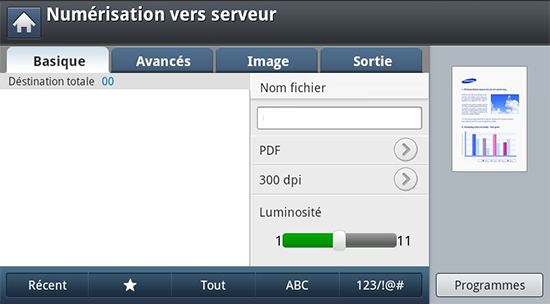
-
Appuyez sur .
-
Appuyez sur l’adresse de serveur à laquelle vous souhaitez effectuer un nouvel envoi. Puis appuyez sur .
![[Note]](../../common/icon_note.png)
-
Ajout à adresse : permet d’ajouter une adresse de serveur figurant dans les résultats au .
-
Suppr. : permet de supprimer une adresse de serveur figurant dans les résultats . Appuyez sur l’adresse de serveur que vous souhaitez supprimer. Puis appuyez sur .
-
-
Les champs et permettent de définir la qualité de numérisation.
-
Appuyez sur le bouton
 () pour numériser et envoyer le fichier.
() pour numériser et envoyer le fichier.Si un original est placé sur la vitre d’exposition, l’appareil affiche la fenêtre vous demandant si vous souhaitez placer une autre page. Placez un autre original, puis appuyez sur . Quand vous avez terminé, appuyez sur dans cette fenêtre.